À propos des environnements d’évaluation
En utilisant le centre d’administration Microsoft Power Platform, vous pouvez créer des environnements de plusieurs types. À l’aide d’environnements d’essai, les entreprises et les clients peuvent essayer de nouvelles fonctionnalités et solutions. Il existe deux types d’environnements d’essai : essai (standard) et essai (basé sur un abonnement).
Note
Le terme « essai », tel qu’il est utilisé dans toutes les autres rubriques et dans l’interface utilisateur, fait référence au type standard d’environnement d’essai plutôt qu’au type basé sur l’abonnement.
Toutes les entreprises et tous les administrateurs n’abordent pas les essais de la même manière. Cela est particulièrement vrai lorsqu’il s’agit de décider d’autoriser ou non les utilisateurs à essayer de nouvelles fonctionnalités. Certaines entreprises permettent aux utilisateurs d’essayer des fonctionnalités en libre-service. D’autres veulent que les administrateurs contrôlent complètement ce qui est essayé et qui est autorisé à utiliser l’environnement. Les deux types d’environnements d’essai offrent ce niveau de contrôle.
- Essai (standard) : Il s’agit du type de environnement de test que les entreprises peuvent utiliser pour permettre aux utilisateurs et aux responsables de service d’essayer de nouvelles fonctionnalités et de créer rapidement des applications et des processus low-code et sans code. Les administrateurs d’organisation (client) peuvent permettre à tous les utilisateurs de créer des essais ou uniquement aux administrateurs de client. Si autorisé pour les utilisateurs, tout utilisateur de cette organisation qui a une licence appropriée peut créer un environnement d’essai de 30 jours. Après 30 jours, l’environnement est désactivé et supprimé.
- Essai (par abonnement) : il s’agit du type de environnement de test que les entreprises peuvent utiliser pour développer des solutions plus vastes, multi-utilisateurs et multi-départements et réaliser des examens de validation de principe. Les administrateurs locataires peuvent ajouter un essai (par abonnement) environnement à leur locataire, ou les nouveaux clients peuvent s’inscrire pour un nouveau locataire et devenir le Administrateur du locataire. Pour les nouveaux clients, un abonnement géré par l’administrateur est créé avec un nombre défini de licences (généralement 25) ; les administrateurs contrôlent les autres utilisateurs qui obtiennent des licences qui leur sont attribuées. Un abonnement géré par l’administrateur a une date de fin qui peut être prolongée.
Aucun des deux types d’environnement ne consomme de capacité payante. Vous pouvez convertir l’un ou l’autre type d’environnement d’essai en environnement de production en le basculant vers une consommation à partir de la capacité payante, ce qui l’empêchera d’être désactivé et supprimé. Une fois devenu un environnement de production, il suivra le cycle de vie des licences payantes.
Plusieurs façons de démarrer un essai
Le type d’environnement d’essai que vous créez dépend de l’endroit où vous commencez et de vos autorisations au niveau du client.
| Type d’essai | Autorisations au niveau client | Créer votre propre emplacement d’essai |
|---|---|---|
| Essai (standard) | Utilisateur ou administrateur | Centre d’administration d’Power Platform. Voir Créer un environnement d’essai (standard) dans le centre d’administration Power Platform |
| Essai (standard) | Utilisateur ou administrateur | https://trials.dynamics.com |
| Évaluation (basée sur l’abonnement) | Admin | Centre d’administration d’Power Platform. Voir Créer un environnement d’essai (dans le cadre de l’abonnement) dans le centre d’administration Power Platform |
| Évaluation (basée sur l’abonnement) | Utilisateur ou administrateur | Pages « Premiers pas », telles que : |
Voir Créer un environnement d’essai (standard) dans le centre d’administration Power Platform
Connectez-vous au Centre d’administration Power Platform avec les informations d’identification de l’administrateur.
Aller à Environnements, puis sélectionnez + Nouveau.
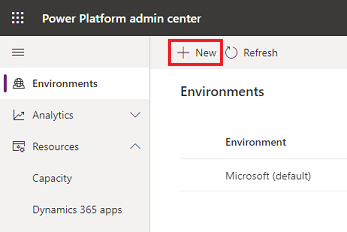
Entrez les informations suivantes, puis sélectionnez Suivant.
Paramètre Description Nom Nom de votre environnement. Type Choisir Essai. Région Choisissez une zone pour l’environnement. Objectif Description de l’environnement. Créer une base de données pour cet environnement ? Sélectionner Oui pour ajouter une base de données Microsoft Dataverse à l’environnement d’essai (standard). 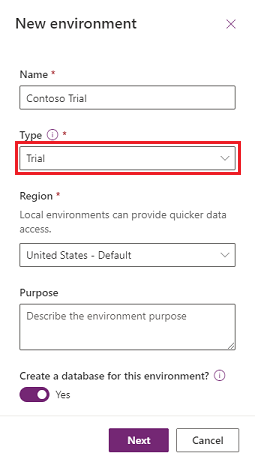
Entrez les informations suivantes, puis sélectionnez Enregistrer.
Paramètre Description Language Langue par défaut de cet environnement. Devise Devise de base utilisée pour les rapports. Activer les applications Dynamics 365 Sélectionner Oui, puis sélectionnez les applications à déployer automatiquement, telles que Dynamics 365 Sales et Dynamics 365 Customer Service. Déployer des exemples d’applications et de données Ce paramètre est prédéfini sur Non et ne peut pas être changé. Groupe de sécurité Sélectionnez un groupe de sécurité pour limiter l’accès à cet environnement. 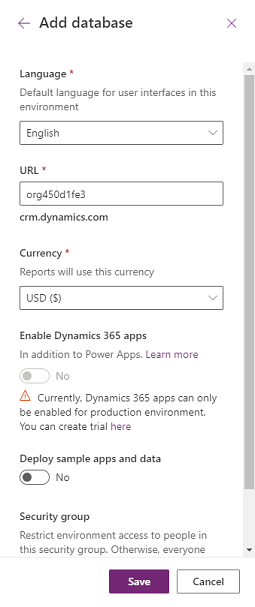
Créer un environnement d’essai (dans le cadre de l’abonnement) dans le centre d’administration Power Platform
Connectez-vous au Centre d’administration Power Platform avec les informations d’identification de l’administrateur.
Aller à Environnements, puis sélectionnez Nouveau.
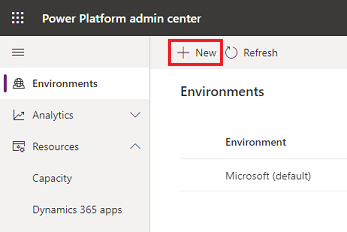
Pour Type, sélectionnez Essai (dans le cadre de l’abonnement), puis remplissez et sélectionnez d’autres paramètres. Cliquez sur Suivant.
Paramètre Description Nom Nom de votre environnement. Type Essai (sur abonnement). Région Une région pour l’environnement. Objectif Description de l’environnement. Créer une base de données pour cet environnement Ce paramètre est prédéfini sur Oui et ne peut pas être changé, car une base de données Dataverse doit être créée pour un environnement d’essai (dans le cadre de l’abonnement). 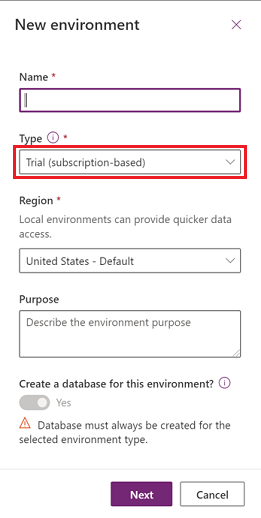
Spécifiez les paramètres suivantes, puis sélectionnez Enregistrer.
Paramètre Description Langage Langue par défaut de cet environnement. URL Le nom de l’environnement à inclure dans l’URL. Devise Devise de base utilisée pour les rapports. Activer les applications Dynamics 365 - Sélectionnez Oui pour afficher le paramètre Déployer automatiquement ces applications, décrit dans la ligne suivante de ce tableau.
- Sélectionnez Non pour provisionner un environnement sans applications incluses. Vous serez en mesure de créer des essais pour les applications et les flux low-code et sans code, mais pas pour la plateforme complète d’applications Dynamics 365.
Déployer automatiquement ces applications Ce paramètre apparaît si vous définissez Activer les applications Dynamics 365 sur Oui. - Sélectionnez Toutes les applications d’entreprise, Customer Service Pro ou Sales Pro pour déployer et essayer les applications Dynamics 365.
- Sélectionnez Aucun pour approvisionner un environnement sans applications incluses.
Groupe de sécurité Sélectionnez un groupe de sécurité pour limiter l’accès à cet environnement. Déployer des exemples d’applications et de données Ce paramètre apparaît si vous définissez Activer les applications Dynamics 365 sur Non.
Sélectionnez Oui pour inclure des exemples d’applications et de données. Les exemples de données vous permettent de vous exercer au fil de votre apprentissage.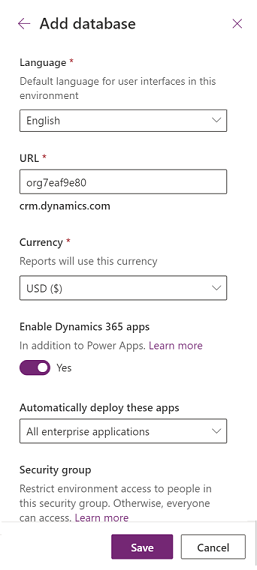
Vérifier la date d’expiration d’un environnement d’essai (standard)
Connectez-vous au Centre d’administration Power Platform avec les informations d’identification de l’administrateur.
Accédez à Environnements> [sélectionnez un environnement d’évaluation] >Voir tout. Vérifier les jours restants.
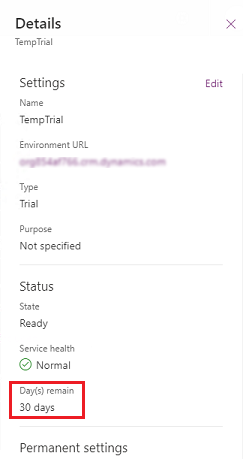
Vérifier la date d’expiration d’un environnement d’essai (dans le cadre de l’abonnement)
Un environnement d’essai (dans le cadre de l’abonnement) dure aussi longtemps que l’abonnement est actif. Pour vérifier sa date d’expiration, procédez comme suit.
connectez-vous à Microsoft 365 Centre d’administration en tant qu’utilisateur disposant d’un accès permettant de visualiser les informations d’abonnement. Pour en savoir plus sur les rôles d’administrateur, consultez À propos des rôles d’administrateur dans le Microsoft 365 Centre d’administration.
Sélectionner Facturation>Vos produits, puis Sélectionner l’onglet Produits .
Sélectionner votre abonnement Dynamics 365 et vérifiez la date d’expiration.
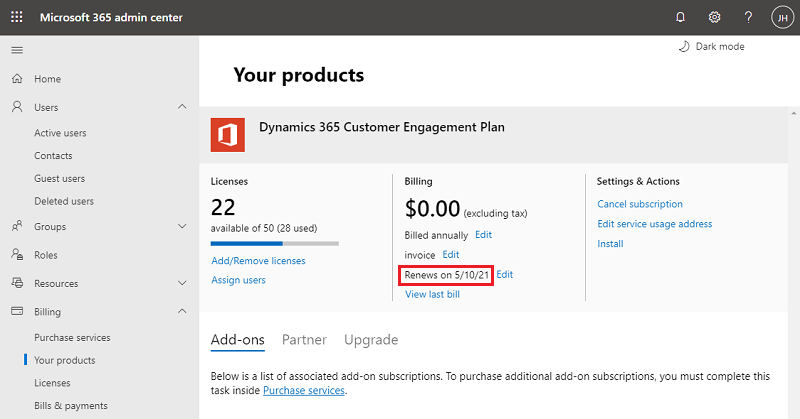
Prolonger un environnement d’évaluation (standard)
Notez ce qui suit :
- Au cours des 7 derniers jours avant l’expiration de l’environnement d’essai standard, l’administrateur de l’environnement d’essai peut effectuer une extension en libre-service de l’environnement expirant. Cela ajoute 30 jours supplémentaires à compter de la date d’expiration initiale.
- Une seule extension en libre-service est autorisée par environnement d’essai standard. Pour conserver davantage l’environnement, il doit être converti en production.
Pour prolonger un essai standard :
Connectez-vous au Centre d’administration Power Platform avec les informations d’identification de l’administrateur.
Accédez à Environnements, puis sélectionnez un environnement expirant avec l’option Prolonger l’essai. L’option Prolonger l’essai apparaît lorsqu’il reste 7 jours ou moins avant l’expiration de l’environnement.

Sélectionnez Prolonger l’essai
Lisez la notification, puis sélectionnez Prolonger l’essai.
Votre essai sera prolongé de 30 jours à compter de la date d’expiration initiale.
Prolonger un environnement d’essai (basé sur un abonnement)
L’expiration des environnements d’essai par abonnement (également appelés essais administratifs) est liée à l’expiration de l’abonnement. Par conséquent, les environnements d’essai basés sur un abonnement ne peuvent pas être étendus indépendamment. Il existe des options limitées pour étendre les abonnements d’essai des administrateurs, ce qui affecte l’extension de l’expiration de tous les environnements d’essai associés.
Pour prolonger un essai par abonnement (administrateur) :
Les administrateurs peuvent demander une seule extension dans le centre d’administration Microsoft 365. Voir Essayer ou acheter un Microsoft 365 abonnement professionnel.
Une seule extension en libre-service est autorisée par environnement d’essai basé sur une offre. Pour conserver davantage l’environnement, il doit être converti en production.
Convertir le type d’environnement d’essai en un environnement de production
Connectez-vous au Centre d’administration Power Platform avec les informations d’identification de l’administrateur.
Accédez à Environnements> [sélectionnez un environnement d’évaluation] >Convertir en environnement de production.
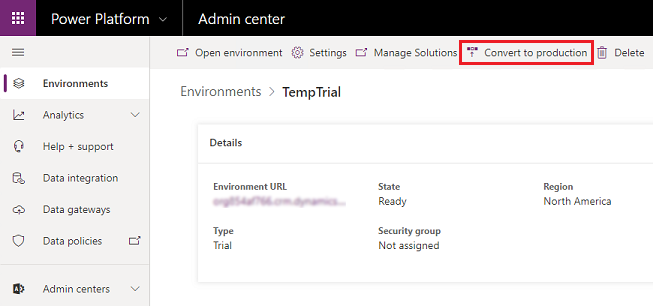
Sélectionnez Continuer.
Il peut falloir plusieurs heures pour se convertir à un environnement de production.
Questions fréquentes
Quel type de compte peut créer un environnement de test gratuit ?
Pour une expérience d’évaluation optimale, nous vous recommandons d’utiliser votre adresse e-mail professionnelle ou scolaire gérée par Microsoft Entra ID. Si vous créez un environnement d’évaluation standard à partir de https://trials.dynamics.com/, certains produits peuvent prendre en charge les comptes de messagerie grand public qui ne sont pas gérés par Microsoft Entra ID.
Note
Si vous utilisez un compte de messagerie grand public pour créer un environnement de test, votre expérience d’essai sera limitée, par exemple :
- Vous ne pourrez pas accéder au centre d’administration de Power Platform pour gérer l’environnement de test, prolonger l’essai ou gérer les utilisateurs de l’environnement.
- Vous ne pourrez pas accéder au centre d’administration de Microsoft 365 pour gérer les utilisateurs locataires.
Qui peut convertir un environnement d’évaluation en environnement de production ?
L’administrateur de l’organisation (locataire) peut déterminer qui est autorisé à créer des environnements d’essai et les convertir en production. Si vous y êtes autorisé et que vous disposez de 1 Go de capacité de base de données de production disponible, vous pouvez convertir un environnement d’essai en production. Vous devrez peut-être libérer ou acheter de la capacité supplémentaire si la base de données de l’environnement d’essai dépasse la capacité de production disponible. Pour déterminer la taille de la base de données de l’environnement d’essai, voir Capacité de stockage Dataverse.
Je peux voir une option de type d’environnement d’essai (dans le cadre de l’abonnement), pourquoi ne puis-je pas créer ce type d’essai ?
Seuls les administrateurs clients peuvent créer un environnement d’évaluation (basé sur un abonnement). Assurez-vous également que vous disposez d’un abonnement d’évaluation Dynamics 365 actif.
Puis-je copier un environnement d’évaluation ?
Oui. Les administrateurs de clients peuvent copier des environnements d’évaluation (basés sur un abonnement) vers un environnement cible du même type.
Quelles opérations administratives sont prises en charge pour les environnements d’évaluation ?
Une évaluation de 30 jours peut uniquement être créée et supprimée ; elle ne peut pas être réinitialisée, sauvegardée, restaurée ou copiée.
Pourquoi ne puis-je pas sauvegarder mon environnement d’essai ?
Les opérations administratives (copie, sauvegarde, restauration et réinitialisation) ne sont pas prises en charge pour les essais, à l’exception de la suppression.
Comment faire pour conserver mes données et mes ressources si je ne dispose pas d’un moyen de convertir l’environnement d’essai (standard) en environnement de production ?
Vous pouvez exporter vos ressources et données vers un autre environnement si vous souhaitez les conserver plus longtemps que la période d’essai. Nous vous recommandons de créer un environnement de production ou un environnement individuel (avec le plan de développeur de Power Apps) et d’exporter vos ressources vers cet environnement.
Voici quelques instructions concernant l’exportation des ressources.
| Saisir la ressource dans l’environnement | Comment l’exporter ? |
|---|---|
| Applications (canevas et pilotées par un modèle) et flux | Vous pouvez utiliser empaquetage pour exporter les applications et les flux depuis un environnement. |
| Données dans la base de données (environnement avec une base de données Dataverse) |
|
Nous supprimons les environnements d’essai (standard) dont les bases de données d’environnement ne présentent aucune activité depuis 30 jours.
Voir aussi
Aperçu des environnements
Choisissez les bons plans pour votre équipe
Aperçu des licences
Commandes de licences d’essai en bloc
Contrôlez qui peut créer et gérer des environnements dans le Power Platform Centre d’administration